Son birkaç yıldır dünya genelinde internet kullanıcıları, çevrimiçi dizi ve film platformlarına yönelmiş durumdalar. Bu platformlardan en popüler olanıysa Netflix. Netflix, kullanıcılara sunduğu hem orijinal içerikler hem de filmlerle kullanıcılar için bir cazibe merkezi haline gelmiş durumda.
Ülkemizde de çok sayıda kullanıcısı olan Netflix; dizüstü bilgisayarlar, tabletler, akıllı televizyonlar ve akıllı telefonlar gibi ürünlerle izleniyor. Böyle geniş bir ürün paleti üzerinden yayınlarına ulaşılabilen Netflix, dolayısıyla hemen her ortamda izlenebiliyor. Netflix'i en popüler izleme yöntemi ise yatakta uzanarak izlemek.

Ancak yatağınızda boylu boyunca uzanarak Netflix izlemek biraz zahmetli bir iş olabilir. Tam da bu işlemi kolaylaştırmak için geliştirilen bir Google Chrome eklentisi ise Netflix'i yattığınız yerden fazlasıyla rahat bir şekilde izlemenize olanak veriyor. Bu eklentinin ismi "Netflix Flip" ve ücretsiz olarak kullanılabiliyor.
Netflix Flip nedir? Nasıl kullanılır?
- Netflix Flip uzantısını indirmek için "Chrome Web Mağazası"na erişebileceğiniz gibi burada bulunan bağlantıyı kullanarak da doğrudan erişebilirsiniz.
- Karşınıza çıkan ekranın sağ kısmında bulunan "Chrome'a Ekle" butonu yardımıyla uzantıyı birkaç saniye içerisinde tarayıcınıza yükleyebiliyorsunuz.
- Kurulum işlemlerini tamamladıktan sonra Netflix'in internet sayfasına erişmeniz ve hesabınıza giriş yapmanız gerekiyor.
- Netflix'te izlemek istediğiniz bir içeriğe girdikten sonra Chrome'un sağ üst kısmında bulunan uzantı simgesine tıklamanız gerekiyor. Bu sayede uzantının kontrol paneline erişebileceksiniz ve sizi, şöyle bir ekran karşılayacak:
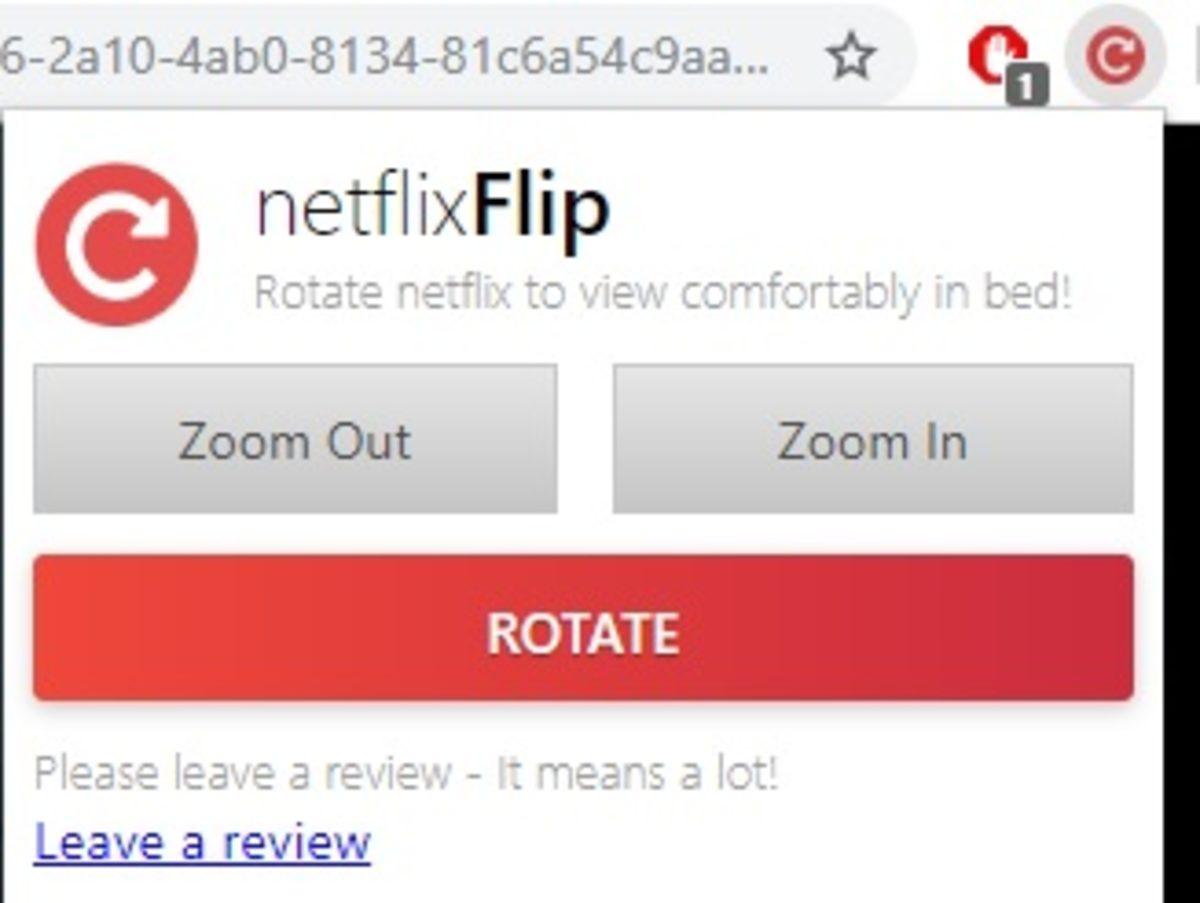
- Burada bulunan "Zoom Out" ve "Zoom In" seçenekleri, ekranın yakınlık ayarlarını değiştirmenizi sağlıyor. "ROTATE" bölümü ise Netflix'i yatay hale getirmemiz için gerekli olan bölüm.
- ROTATE butonuna tıkladığınız zamansa ekranın 15'er derecelik açılarla yatay bir şekilde dönmeye başladığını göreceksiniz.
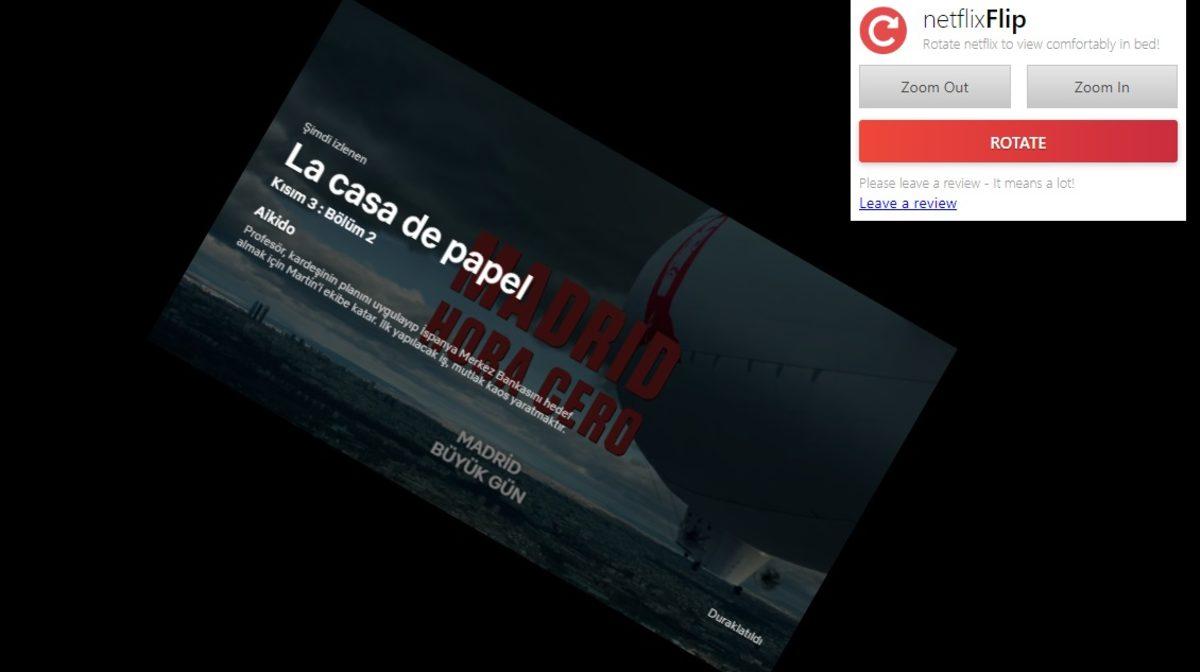
- Yapmanız gereken her şey bu kadar. Bu uzantıyı kullanarak Netflix ekranınızı dilediğiniz şekilde çevirerek kullanabilirsiniz.
- Not: Bu uzantının iki farklı dezavantajlı noktası bulunuyor. Bunlardan bir tanesi ekran yatay pozisyona geldiği için görüntünün biraz küçülmesi. Bu duruma Zoom In butonu yardımıyla müdahale edebilirsiniz ancak bu işlem, videonun kenar kısımlarının kesilmesine neden olacaktır. İkinci sorun ise videoyu çevirdikten sonra tam ekran moduna geçiş yapamamanız. Bu sorundan kurtulmak içinse "F11" tuşuna basarak Chrome ekranınızı tam ekran moduna alabilirsiniz.
Yatağınızda yatarken rahat bir Netflix deneyimi yaşamak isteyen takipçilerimiz, bu yöntemi kullanarak Netflix ekranını yatay olarak çevirebilirler.










 Paylaş
Paylaş





 0
0








